Jeśli serwer Cloud Pro został zarchiwizowany z powodu braku środków na koncie w momencie odnowienia, upewnij się, że doładowałeś konto prepaid odpowiednią kwotą, aby pokryć koszty zasobów i wybraną opcję rozliczeniową przed przystąpieniem do operacji przywrócenia.
Aby przywrócić zarchiwizowany serwer Cloud, wykonaj następujące kroki:
- zaloguj się do Panelu Kontrolnego;
- wybierz z menu "COMPUTING";
- wybierz Data Center;
- wybierz "Archiwizuj" z sekcji "SERWERY CLOUD" znajdującej się w menu po lewej stronie;
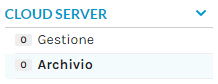
- zostaniesz przeniesiony do sekcji "Cloud Computing Zarchiwizowane Serwery Cloud", gdzie są wylistowane wszystkie zarchiwizowane serwery Cloud;
- znajdź serwer Cloud Pro, który chcesz przywrócić i kliknij znajdujący się obok niego przycisk "ZARZĄDZAJ";

- po przejściu do specyfikacji technicznej serwera Cloud Pro, w sekcji "OPERACJE SERWERA" kliknij "PRZYWRÓĆ";
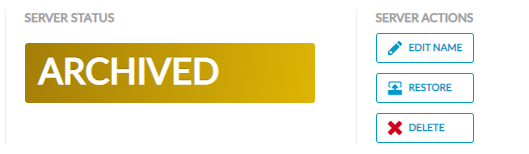
- zostaniesz przeniesiony na stronę przedstawiającą skonfigurowane zasoby (vCPU, RAM i HD);
- możesz edytować zasoby za pomocą przycisków - i +;
- kliknij "PRZYWRÓĆ SERWER CLOUD" w dolnej części strony;
- otworzy się okno "Przywróć Serwer Cloud" w którym zostaniesz poproszony o potwierdzenie operacji;
- potwierdź, klikając "OK, PRZYWRÓĆ".
Po zakończeniu procesu serwer Cloud Pro zostanie umieszczony w obszarze "
Zarządzaj Cloud Computing", dostępnym w sekcji "
Zarządzaj" w menu "
SERWERY CLOUD" znajdującym się po lewej stronie.
Należy pamiętać, że status serwera Cloud Pro, który został przywrócony, będzie "WYŁĄCZONY". Klient jest odpowiedzialny za włączenie serwera Cloud.
Jeśli serwer Cloud Pro korzysta z rozliczania miesięcznego (30 dni) lub rocznego, a został on zarchiwizowany z powodu wyczerpania środków, opcja rozliczeń zostanie automatycznie zmieniona na godzinową.